python 视频硬字幕提取 内嵌字幕提取工具 vse |
您所在的位置:网站首页 › 电影音频怎么提取出来 › python 视频硬字幕提取 内嵌字幕提取工具 vse |
python 视频硬字幕提取 内嵌字幕提取工具 vse
|
项目简介
开源地址:https://github.com/YaoFANGUK/video-subtitle-extractor Video-subtitle-extractor (vse) 是一款将视频中的硬字幕提取为外挂字幕文件(srt格式)的软件。 主要实现了以下功能: 提取视频中的关键帧检测视频帧中文本的所在位置识别视频帧中文本的内容过滤非字幕区域的文本,去除水印(台标)文本去除重复字幕行,生成srt字幕文件支持视频字幕批量提取(打开文件的时候选择多个视频)多语言:支持简体中文(中英双语)、繁体中文、英文、日语、韩语、越南语、阿拉伯语、法语、德语、俄语、西班牙语、葡萄牙语、意大利语等87种语言的字幕提取多模式: 快速 - 快速提取字幕但可能丢字幕(推荐)精准 - 逐帧检测,不丢字幕但速度非常慢(非常不推荐)使用说明: 有使用问题请加群讨论,QQ群:210150985 视频以及程序路径请不要带中文和空格,否则可能出现未知错误!!! 如:以下存放视频和代码的路径都不行 D:\下载\vse\运行程序.exe(路径含中文) E:\study\kaoyan\sanshang youya.mp4 (路径含空格) 直接下载压缩包解压运行,如果不能运行再按照下面的教程,尝试源码安装conda环境运行下载地址: Windows 绿色版本v2.0.0(CPU): vse_windows_cpu_v2.0.0.zip 提取码:vse2推荐使用,启动速度较快 Windows 单文件版本v2.0.0(CPU): vse.exe 提取码:rl02双击直接运行,每次打开时会有一点慢,若出现误报毒,使用绿色版 Windows GPU版本v2.0.0(GPU): vse_windows_gpu_v2.0.0.7z 提取码:vse2 MacOS 版本v0.1.0(CPU): vse_macOS_CPU.dmg 提取码:7gbo PS: 若无法下载,请前往 Release 下载 项目特色 采用本地进行OCR识别,无需设置调用任何API,不需要接入百度、阿里等在线OCR服务即可本地完成文本识别支持GPU加速,GPU加速后可以获得更高的准确率与更快的提取速度(CLI版本) 无需用户手动设置字幕区域,项目通过文本检测模型自动检测字幕区域(GUI版本) 图形化界面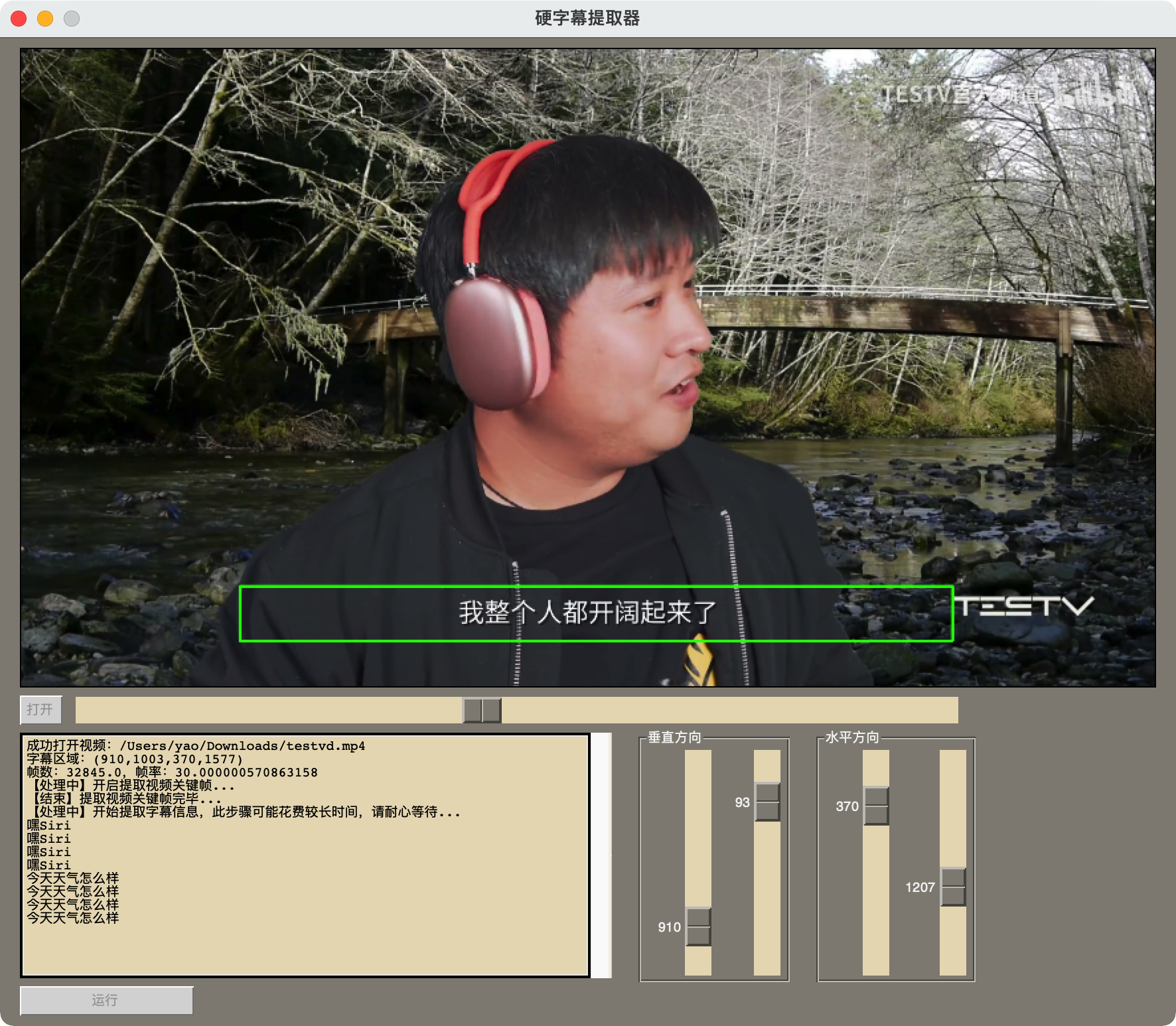
点击【打开】后选择视频文件,调整字幕区域,点击【运行】 有任何改进意见请在ISSUES中提出 演示 点击查看视频教程 👇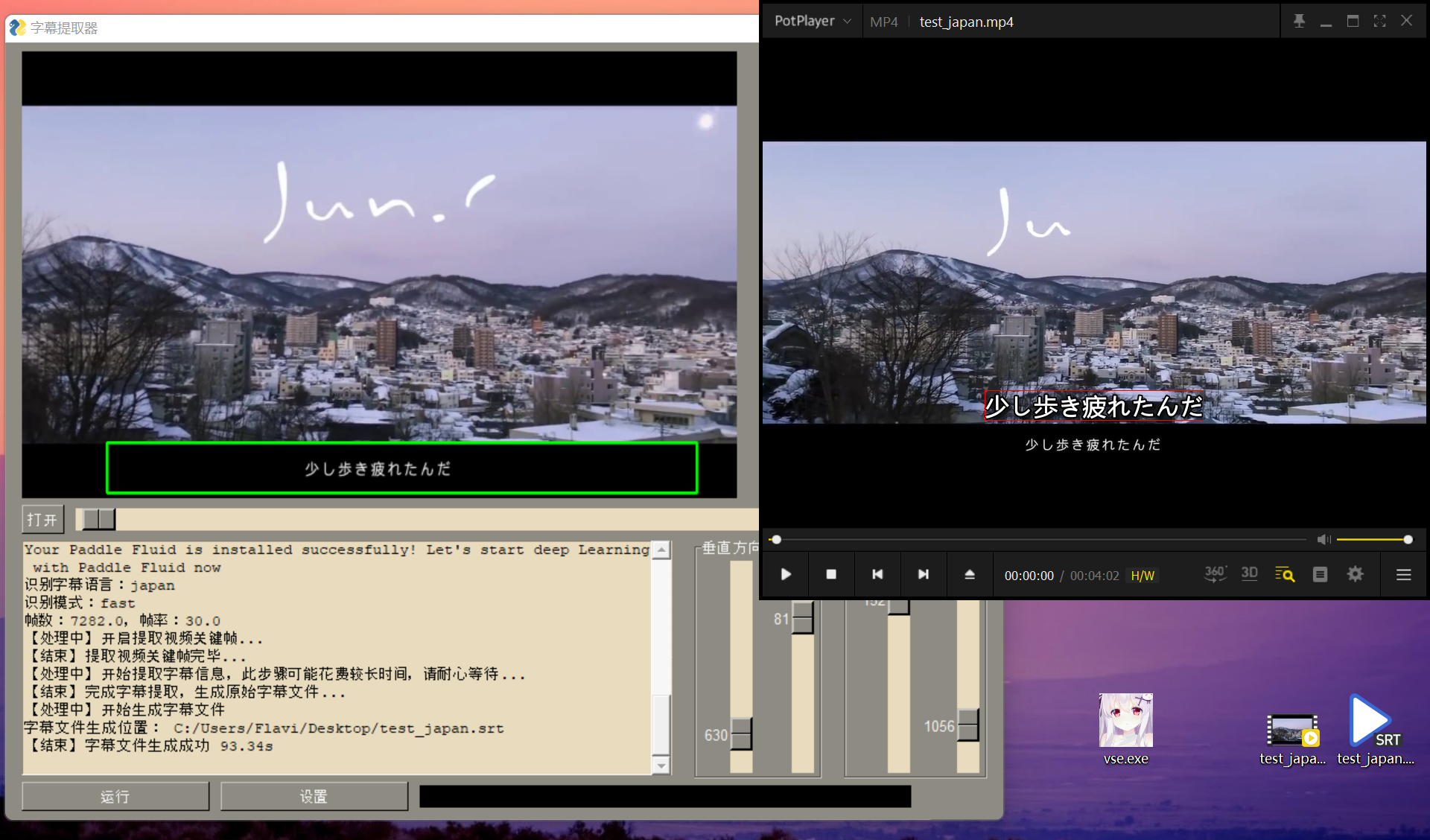 在线运行
使用免费GPU: Google Colab Notebook
在线运行
使用免费GPU: Google Colab Notebook
PS: Google Colab只能运行CLI版本 源码使用说明 1. 下载安装MinicondaWindows: Miniconda3-py38_4.11.0-Windows-x86_64.exe MacOS:Miniconda3-py38_4.11.0-MacOSX-x86_64.pkg Linux: Miniconda3-py38_4.11.0-Linux-x86_64.sh 2. 创建并激活虚机环境(1)切换到源码所在目录: cd例如:如果你的源代码放在D盘的tools文件下,并且源代码的文件夹名为video-subtitle-extractor,就输入 cd D:/tools/video-subtitle-extractor-main (2)创建激活conda环境 conda create -n videoEnv python=3.8 conda activate videoEnv 3. 安装依赖文件请确保你已经安装 python 3.8+,使用conda创建项目虚拟环境并激活环境 (建议创建虚拟环境运行,以免后续出现问题) CPU用户 (Mac用户) : 安装依赖:pip install -r requirements.txtGPU用户(有N卡): 要达到高精度的识别率请使用GPU版 安装CUDA和cuDNN Linux用户 (1) 下载CUDA 11.7 wget https://developer.download.nvidia.com/compute/cuda/11.7.0/local_installers/cuda_11.7.0_515.43.04_linux.run (2) 安装CUDA 11.7 sudo sh cuda_11.7.0_515.43.04_linux.run1. 输入accept 2. 选中CUDA Toolkit 11.7(如果你没有安装nvidia驱动则选中Driver,如果你已经安装了nvidia驱动请不要选中driver),之后选中install,回车 3. 添加环境变量 在 ~/.bashrc 加入以下内容 # CUDA export PATH=/usr/local/cuda-11.7/bin${PATH:+:${PATH}} export LD_LIBRARY_PATH=/usr/local/cuda-11.7/lib64${LD_LIBRARY_PATH:+:${LD_LIBRARY_PATH}}使其生效 source ~/.bashrc (3) 下载cuDNN 8.4.1国内:cudnn-linux-x86_64-8.4.1.50_cuda11.6-archive.tar.xz 提取码:57mg 国外:cudnn-linux-x86_64-8.4.1.50_cuda11.6-archive.tar.xz (4) 安装cuDNN 8.4.1 tar -xf cudnn-linux-x86_64-8.4.1.50_cuda11.6-archive.tar.xz mv cudnn-linux-x86_64-8.4.1.50_cuda11.6-archive cuda sudo cp ./cuda/include/* /usr/local/cuda-11.7/include/ sudo cp ./cuda/lib/* /usr/local/cuda-11.7/lib64/ sudo chmod a+r /usr/local/cuda-11.7/lib64/* sudo chmod a+r /usr/local/cuda-11.7/include/* Windows用户 (1) 下载CUDA 11.7 cuda_11.7.0_516.01_windows.exe (2) 安装CUDA 11.7 (3) 下载cuDNN 8.2.4cudnn-windows-x64-v8.2.4.15.zip (4) 安装cuDNN 8.2.4将cuDNN解压后的cuda文件夹中的bin, include, lib目录下的文件复制到C:\Program Files\NVIDIA GPU Computing Toolkit\CUDA\v11.7\对应目录下 安装paddlepaddle: windows: python -m pip install paddlepaddle-gpu==2.4.2.post117 -f https://www.paddlepaddle.org.cn/whl/windows/mkl/avx/stable.htmlLinux: python -m pip install paddlepaddle-gpu==2.4.2.post117 -f https://www.paddlepaddle.org.cn/whl/linux/mkl/avx/stable.html如果安装cuda 10.2,请对应安装7.6.5的cuDNN,并使用对应cuda版本的paddlepaddle,请不要使用cuDNN v8.x 和 cuda 10.2的组合 如果安装cuda 11.2,请对应安装8.1.1的cuDNN,并使用对应cuda版本的paddlepaddle,30系列以上的显卡驱动可能不支持 cuda 11.2及以下版本的安装 安装其他依赖: pip install -r requirements_gpu.txt 4. 运行程序 运行图形化界面版本(GUI) python gui.py 运行命令行版本(CLI) python ./backend/main.py 常见问题与解决方案 1. 运行不正常/没有结果/cuda及cudnn问题解决方案:根据自己的显卡型号、显卡驱动版本,安装对应的cuda与cudnn 2. CondaHTTPError将项目中的.condarc放在用户目录下(C:\Users\),如果用户目录已经存在该文件则覆盖 解决方案:https://zhuanlan.zhihu.com/p/260034241 3. Windows下出现geos_c.dll错误 _lgeos = CDLL(os.path.join(sys.prefix, 'Library', 'bin', 'geos_c.dll')) File "C:\Users\Flavi\anaconda3\envs\subEnv\lib\ctypes\__init__.py", line 364, in __init__ self._handle = _dlopen(self._name, mode) OSError: [WinError 126] 找不到指定的模块。解决方案: 卸载Shapely pip uninstall Shapely -y 使用conda重新安装Shapely conda install Shapely 4. Nuitka打包代码闪退使用Nuitka版本0.6.19,将conda虚拟环境Lib文件夹下site-packages的所有文件复制到dependencies文件夹中,把paddle库dataset下image.py的有关subprocess代码全部注释了,使用以下打包命令: python -m nuitka --standalone --mingw64 --include-data-dir=D:\vse\backend=backend --include-data-dir=D:\vse\dependencies=dependencies --nofollow-imports --windows-icon-from-ico=D:\vse\design\vse.ico --plugin-enable=tk-inter,multiprocessing --output-dir=out .\gui.py编译成单个文件(pip安装zstandard可以减小体积) python -m nuitka --standalone --windows-disable-console --mingw64 --lto no --include-data-dir=C:\Users\Yao\Downloads\vse\backend=backend --include-data-dir=C:\Users\Yao\Downloads\vse\design=design --include-data-dir=C:\Users\Yao\Downloads\vse\dependencies=dependencies --nofollow-imports --windows-icon-from-ico=C:\Users\Yao\Downloads\vse\design\vse.ico --plugin-enable=tk-inter,multiprocessing --output-dir=C:\Users\Yao\Downloads\out --onefile .\gui.py |
【本文地址】
今日新闻 |
点击排行 |
|
推荐新闻 |
图片新闻 |
|
专题文章 |